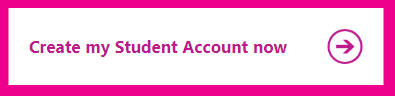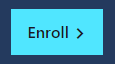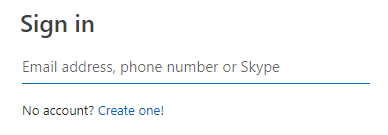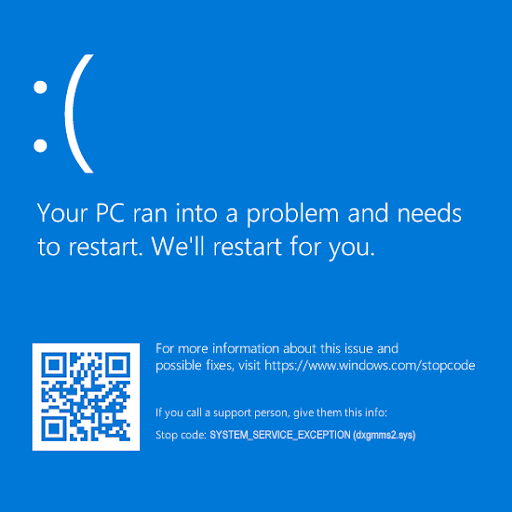Microsofti DreamSpark on tasuta programmi vana nimi, mis pakub õpilastele ja koolitajatele uusimat arendaja tööriistad .
DreamSpark loodi algselt 2008. aastal. Tänaseni on see a tasuta lahendus üliõpilastele üle kogu maailma, et pääseda juurde esmaklassilistele tarkvara kujundamise tööriistadele. See võimaldab teil oma ideid ellu viia, pakub koolitusi ja lõbusaid võistlusi, kus osaleda suurepäraste auhindade ja kogemuste saamiseks.
2016. aastal nimetas Microsoft programmi ümber Microsoft kujutage ette kuid teenused jäid samaks.
Etherneti kehtetu ip-seadistuse Windows 10
Alustage Microsoft Imagine'i (DreamSpark) kasutamist
Microsoft Imagine'i (DreamSpark) eelised
- Veebisaitide, rakenduste ja mängude loomiseks platvormidele kasutage professionaalseid arendaja ja disaineri tööriistu Xbox Live® / 360®, Kinect ™ või Microsoft Windows® Phone .
- Hankige kogemusi, et oma karjääris edu saavutada, või suurendage tundides ja tundides toimivust.
- Osalege Microsofti korraldatud eksklusiivkonkurssidel suurepäraste auhindade saamiseks nii rahas kui ka tulevikuvõimalustes.
- Juurdepääs paljude erinevate valdkondade maailmatasemel ekspertide tasuta veebikoolitusele.
- Lisage oma Azure'i oskused, et IT-valdkonnas silma paista. Kasutage ära nii tasuliste kui ka tasuta pakkumiste eeliseid ja veenduge, et pilvekarjäär saaks võimalikult kiiresti alguse saada.
- Teil on võimalus saada MSP-ks (Microsofti üliõpilaste partner). Hankige juhtimiskogemust, korraldage seminare ja looge oma CV, tehes koostööd Microsofti spetsialistidega.
- Konkursside ja koolituste eeliste täieliku ja põhjaliku loendi vaatamiseks külastage ametnikku Imagine'i Microsofti veebisait .

Microsoft Imagine (DreamSpark) tellimused
Praegu on kaks saadaolevat võimalust tellimuste jaoks. Kumbki neist tellimustest ei hõlma Microsoft Office'i.
a. Standard:
- Kasutamiseks kogu institutsioonis alates põhikoolist kuni kõrghariduseni.
- Standardtellimus sisaldab järgmisi rakendusi ja teenuseid:
- Microsoft OneNote
- SQL Server
- Visual Studio
- Visual Studio kogukond (üliõpilastele ja õppejõududele)
- Visual Studio Professional (laboritele)
- Windowsi manustatud
- Windows Server
b. Premium:
- Kasutamiseks ainult kvalifitseeruvates STEM-i osakondades.
- Premium-tellimus sisaldab järgmisi rakendusi ja teenuseid:
- Windowsi klient
- Windows Server
- Visual Studio
- Visual Studio kogukond (üliõpilastele ja õppejõududele)
- Visual Studio Enterprise (üliõpilastele, õppejõududele ja laboritele)
- Windowsi manustatud
- Microsoft Visio
- Microsofti projekt
- Microsoft OneNote
- SQL Server
- BizTalki server
- SharePoint Server
Täiendavate eeliste saamiseks saavad õpilased sirvida kataloogi Microsoft Imagine, et hankida selliseid asju nagu Microsoft Azure, Windows Virtual Academy ja Windows Dev Center.
viimane teadaolev hea seadistusega Windows 10 käsuviip
Teave Microsofti Imagine (DreamSpark) litsentsimise kohta
Nii Microsoft Imagine Standard kui ka Microsoft Imagine Lisatasu tellimused on saadaval a kasuks või mitteäriliseks kasutamiseks .
Windows 10 ei suuda teie arvutit lähtestada
Teil on püsivad õigused, mis tähendab, et teie litsents võimaldab teil tarkvara pidevalt kasutada, ilma et see oleks määratud aja jooksul piiratud.
See tähendab, et üliõpilased võivad jätkata tarkvara kasutamist pärast lõpetamist vastavalt EULA tingimustele.
Õpilased saavad projekte jagada ka veebis.
Microsoft Imagine'i (DreamSpark) piirangud
Microsoft Imagine'i (DreamSpark) tellimuse registreerimine või uuendamine
Registreerimine
Registreerimise algatanud isik peab teadma, et ta tegutseb tellimuse programmi administraatorina.
kuidas saada nvidia juhtpaneeli
- Avage oma brauser ja minge Microsoft Imagine'i veebisaidile.
- Kerige alla ja klõpsake nuppu, mis ütleb Looge kohe minu õpilaskonto .
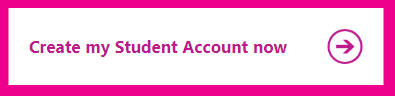
- Kliki Registreeru .
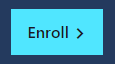
- Logige sisse Microsofti kontoga, mille soovite rakendusega Imagine seostada. Kui teil pole kontot, klõpsake nuppu Looge üks! ja järgige ekraanil kuvatavaid juhiseid.
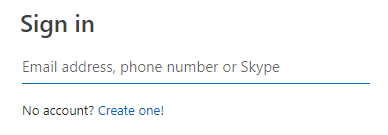
- Teil palutakse kinnitada oma akadeemiline staatus. Sisestage oma kooli e-posti aadress kahele väljale. Kui teie kool on registreeritud Microsofti andmebaasis, saate kinnitusmeili. Kasutage oma kooli e-posti aadressi ainult vajaduse korral. Kõigeks muuks kasutage oma isiklikku e-posti aadressi.

- Lugege ja vaadake üle liitumisleping, pakkumise üksikasjad, Azure Dev Tools õpetamise lepingu ja privaatsusavalduse jaoks. Kui nõustute, klõpsake tingimustega nõustumisel tühja kasti.

- Kliki Kontrollige akadeemilist staatust ja nõustuge tingimustega .

- Kontrollige oma kooli e-posti postkasti ja järgige registreerimise lõpetamiseks Microsofti saadetud juhiseid.
Uuendage oma tellimust
Tellimust saate uuendada 30 päeva jooksul pärast esialgset aegumist. Kui te seda ei tee, peate registreerimisprotsessi uuesti läbima. See tähendab, et saate uue tellija ID numbri.
Kui olete juurutanud elektroonilise juhtimissüsteemi (ELMS) veebipoe, võite kaotada juurdepääsu, kui te ei pikenda oma tellimust enne ajapikenduse lõppu.
- Minge saidile imag.microsoft.com.
- Kliki Registreeru või uuenda .
- Logige sisse Microsofti kontoga, mis on seotud rakendusega Imagine. Kui unustasite oma konto üksikasjad, klõpsake nuppu Kas te ei pääse oma kontole juurde? ja järgige oma juurdepääsu saamiseks juhiseid.
- To uuendada , peate esitama praeguse tellimuse administraatori (kontoomaniku) ees- ja perekonnanime ning õige tellija numbri.

Loodame, et teil õnnestus leida kogu teave Microsofti DreamSpark , tuntud ka kui Microsoft Imagine.
Kui otsite tarkvarafirmat, mille usaldusväärsust ja ausaid äritavasid võiksite usaldada, siis otsige tarkvaraKeepi. Oleme Microsofti sertifitseeritud partner ja BBB akrediteeritud ettevõte, kes hoolib klientide usaldusväärse ja rahuldava kogemuse pakkumisest neile vajalike tarkvaratoodete osas. Oleme teiega enne müüki, selle ajal ja pärast kogu müüki.
See on meie 360-kraadine tarkvarahoidmise garantii. Mida sa siis ootad? Helistage meile täna numbril +1 877 315 1713 või saatke e-kiri sales@softwarekeep.com. Samuti võite meiega ühendust võtta Live Chat'i kaudu.